

Av Gina Barrow, senast uppdaterad: June 26, 2019
Om du oavsiktligt raderade viktiga chattar på din Line-app är det viktigt att hitta vägar hur man återställer linjechatthistorik utan säkerhetskopiering. I vissa fall kan du förlora din chatthistorik i appen efter ominstallation på din iOS-enhet. För den som är beroende av Line-appen för att upprätthålla kommunikationen med familj och vänner kan det vara en besvärlig prövning när du tappar bort dina Line-meddelanden.
Även med hjälp av din iCloud-enhet kan du säkerhetskopiera din Line-chatthistorik i en iOS-enhet, men alla vidtar inte försiktighetsåtgärderna och är inte förberedda innan en oavsiktlig radering av chatthistoriken inträffar. Om du undrar om det är möjligt att återställa din Line-chatthistorik utan någon iCloud-säkerhetskopia – svaret är ja.
Som en av de bästa apparna för snabbmeddelanden på marknaden blir Line mer populär eftersom det gör det mycket bekvämt för människor att chatta med andra, dela foton och videor och skicka meddelanden.
Ändå, precis som med alla andra meddelandeappar där ute, är dataförlust ett problem som kan uppstå när du minst anar det. Ofta kan du felaktigt radera några av de viktiga Line-chattarna på din enhet eller försöka frigöra utrymme genom att ta bort några Line-meddelanden bara för att senare få reda på att de fortfarande behövs.
Tips: Du kan Klicka här om du behöver återställa linjechatthistorik eller annan data från din Android-telefon.
Kort introduktion: Vad är Line?Sätt att återställa linjechatthistorik utan säkerhetskopiering [iPhone]Hur man återställer linjechatthistorik med eller utan säkerhetskopiering [Android]Tar Line bort chatthistorik?Låt oss avsluta det
Folk läser också2024 Discovery: Hur extraherar man foton från iPhone Backup?2024 Guide: 3 timmar sparade! Med gratis iPhone-dataåterställning
För de som inte har hört talas om linje app tidigare är det en populär meddelandeapp i olika länder i Asien som Indonesien, Thailand, Japan och Taiwan.
Meddelandeappen skapades redan 2011 i kölvattnet av den japanska tsunamin 2011. Eftersom katastrofen resulterade i avbrott i de vanliga kommunikationssätten har Line-appen utvecklats av internetföretaget Naver för att användas av dess personal som en form av internetbaserad kommunikation.
Företaget öppnade senare appen för allmänheten i Japan där den snabbt blev populär, innan den fick fotfäste i andra asiatiska länder.
I allmänhet är det som tjänster som Facebook Messenger eller WhatsApp som erbjuder animerade emojis, virtuella klistermärken och spel. Å andra sidan är det mer än dessa tjänster eftersom det ger användarna ett sätt att ringa och skicka meddelanden till vänner, göra mobilbetalningar, hålla sig uppdaterad med de senaste nyheterna och underhållning, streama musik, hitta rabattkuponger och till och med beställa en taxi.
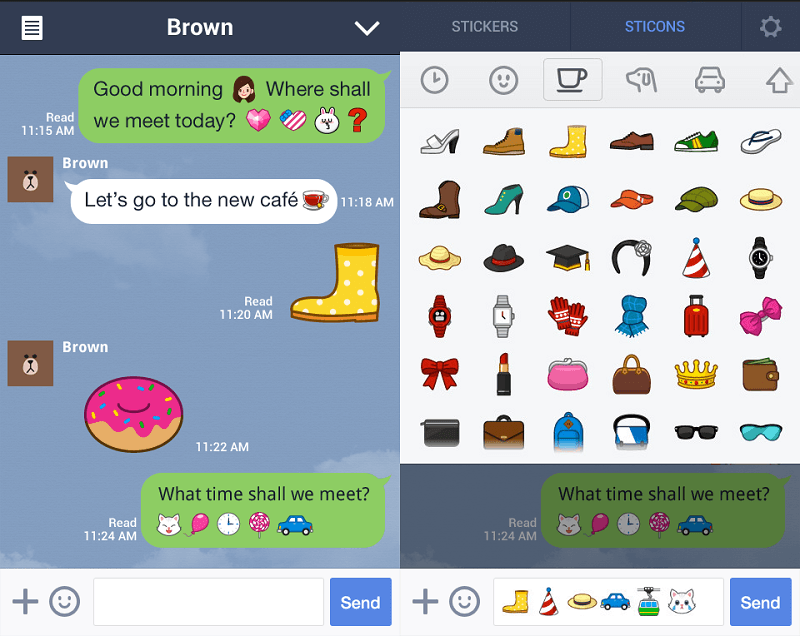
Eftersom du vill vilja lära dig om hur man återställer linjechatthistorik utan säkerhetskopiering, en lösning är att använda iOS Data Recovery-verktyget från FoneDog. Nyligen kan denna dataåterställningsprogramvara stödja återställning från olika meddelandeappar som Viber, Line och Kik.
Som en översikt, det huvudsakliga syftet med FoneDogs iOS Data Recovery är att återställa all raderad data från din iOS-enhet utan säkerhetskopior eller med säkerhetskopior. Du kan använda verktyget för att återställa raderade kontakter, textmeddelanden, samtalsloggar, foton, röstmeddelanden, videor och många fler.
När du använder programvaran kan du välja mellan tre metoder för att återställa din data – direkt från din iOS-enhet utan säkerhetskopiering, iTunes backup-fil eller iCloud backup-fil. Detta verktyg sticker ut från resten genom att ge dig den högsta framgångsfrekvensen när du hämtar raderad data från din enhet.
När du bestämmer dig för att använda det här verktyget från FoneDog för att hjälpa dig återställa din Line-chatthistorik, ladda ner och installera den på din dator. Försök gratis och förhandsvisning din raderade chatthistorik fritt innan återställning genom att klicka på knappen här:
Gratis nedladdningGratis nedladdning

För att återställa din linjechatthistorik direkt, följ de enkla stegen nedan:
Öppna iOS Data Recovery-verktyget och länka din iOS-enhet till din dator via en USB-kabel. Välj alternativet "Återställ från iOS-enhet" på den vänstra fliken och tryck på "Starta skanning".

Programvaran börjar skanna din iOS-enhet efter förlorad data. I de flesta fall tar skanningen bara några minuter, vilket är baserat på antalet filer som finns på din enhet.
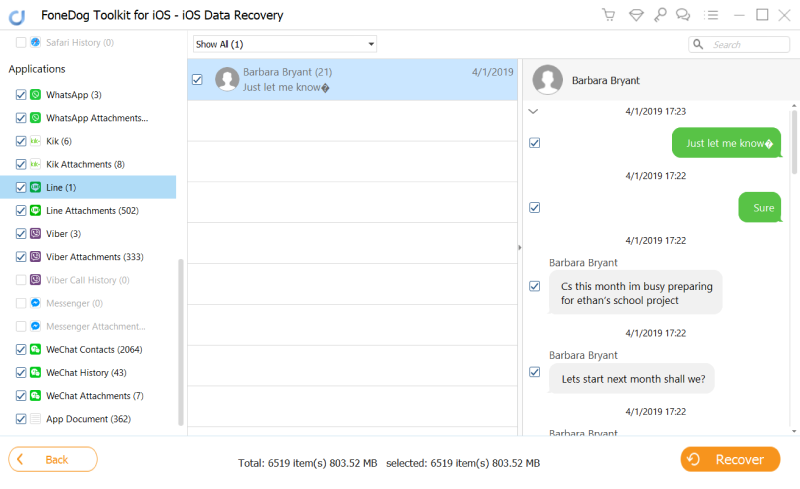
Vid det här laget väljer du de data som du vill återställa – Linjedata. Tryck på knappen "Återställ" och ange sökvägen där dina återställda data kommer att lagras. FoneDogs iOS Data Recovery-verktyg återställer dina raderade data till din dator på ett säkert och snabbt sätt.
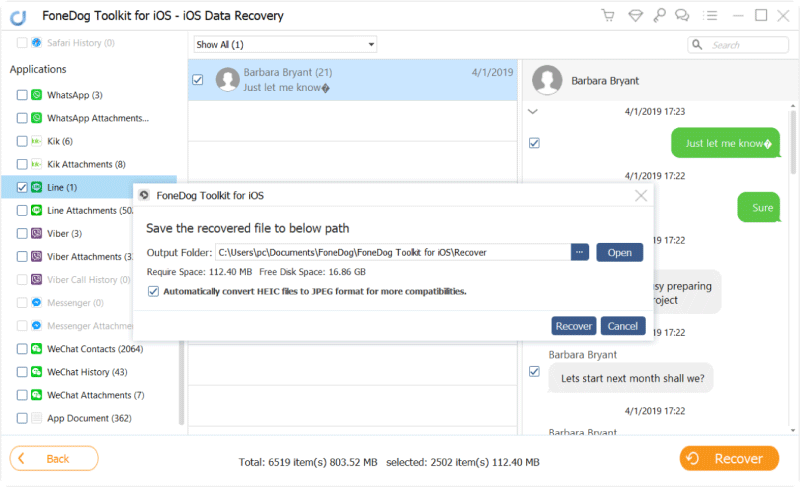
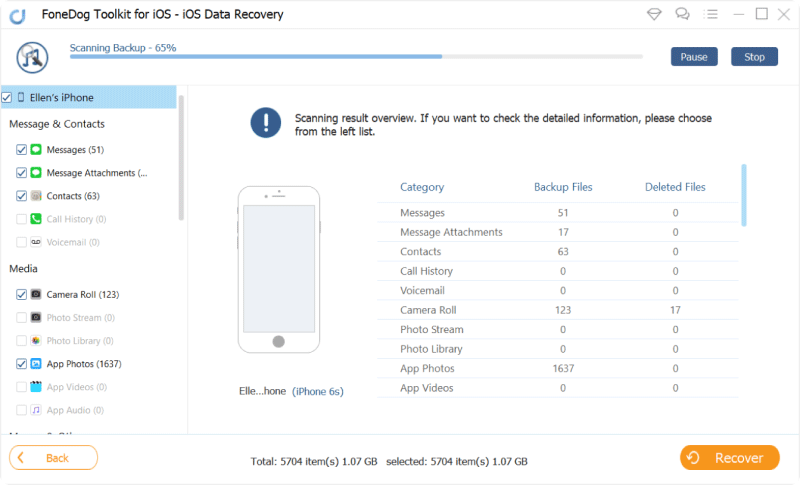

Om du har säkerhetskopierat LINE på din telefon kan du enkelt hämta chatthistoriken från Google Drive. Stegen är enkla, gör helt enkelt detta genom att avinstallera din LINE och sedan installera om den. Efter det loggar du in med samma Google-konto och går till Inställningar > Säkerhetskopiera och återställ chatthistorik > Återställ. Vänta några minuter så får du tillbaka chattarna.
Om du inte har en säkerhetskopia av linjechatthistoriken kan du använda en professionellt Android Data Recovery-verktyg för att söka efter raderade data från internminnet på din telefon.
Android Data Recovery
Återställ raderade meddelanden, foton, kontakter, videor, WhatsApp och så vidare.
Hitta snabbt förlorad och raderad data på Android med eller utan root.
Kompatibel med 6000+ Android-enheter.
Gratis nedladdning
Gratis nedladdning

Vad händer när du raderar chatthistoriken på LINE? Om du vill radera meddelanden i Line kommer de inte att dyka upp igen på din telefon. Men det är viktigt att notera att meddelandena bara raderas från din sida och de andra användarna i Line-chatrummet kan fortfarande se dina raderade meddelanden.
Med hjälp av iOS Data Recovery-verktyget från FoneDog kan du enkelt hämta din linjechatthistorik i en enkel och problemfri process. Genom att följa stegen ovan och välja den metod du vill kan du enkelt återställa raderade data med bara några få musklick.
Lämna en kommentar
Kommentar
iOS Toolkit
3 metoder för att återställa raderade data från iPhone eller iPad.
Gratis nedladdning Gratis nedladdningHeta artiklar
/
INTRESSANTTRÅKIG
/
ENKELSVÅR
Tack! Här är dina val:
Utmärkt
Betyg: 4.3 / 5 (baserat på 4 betyg)